Gboard-это виртуальная клавиатура, разработанная Google для мобильных устройств. Миллионы пользователей Android используют его для отправки сообщений, написания электронных писем, ввода запросов в Google и т. Д. Как видите, Gboard-важная часть экосистемы Android. К сожалению, виртуальная клавиатура иногда может перестать работать. Посмотрим, как это исправить.
Почему Gboard не работает на моем телефоне Android?
Проверьте настройки клавиатуры
Перейдите в Настройки , выберите Система и нажмите Языки и ввод . Затем выберите Виртуальная клавиатура и перейдите в раздел Управление клавиатурами . Убедитесь, что Gboard установлен в качестве клавиатуры по умолчанию.
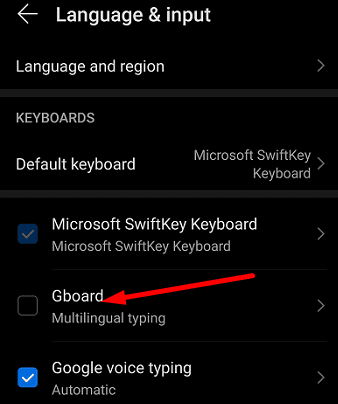
Если ваше устройство Android автоматически переключилось на другую клавиатуру, это может объяснить, почему Gboard исчез из вашего списка клавиатур. Кстати, это часто происходит вскоре после того, как вы установите новую версию Android на свое устройство.
Проверьте, совместим ли Gboard с вашим приложением
Если с настройками клавиатуры все в порядке, возможно, Gboard несовместим с приложением, которое вы используете. Откройте другое приложение, введите что-нибудь и проверьте, работает ли клавиатура. Обновите проблемное приложение и проверьте результаты. Или, может быть, вам нужно использовать другую клавиатуру с этим приложением.
Принудительно остановить Gboard и перезагрузить устройство
Перейдите в Настройки , нажмите Приложения и выберите Gboard . Затем выберите параметр Принудительная остановка и проверьте, решило ли это решение проблему. Перезагрузите устройство, если вы по-прежнему не можете пользоваться клавиатурой.
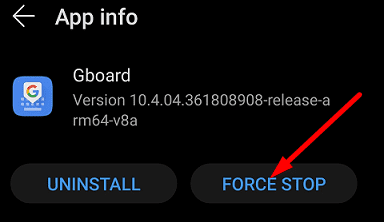
Обновите Gboard и Android
Убедитесь, что на вашем терминале установлена последняя версия Gboard и Android. Чтобы обновить виртуальную клавиатуру, запустите приложение”Google Play Маркет”, найдите Gboard и нажмите кнопку Обновить .
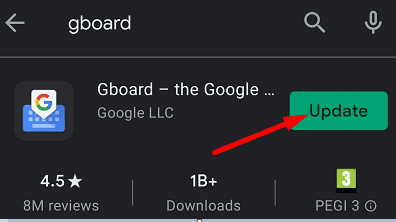
Чтобы обновить версию Android, перейдите в Настройки , выберите Система и обновления , а затем нажмите Обновление программного обеспечения .
Очистить кеш
Кеш Gboard может нарушить работу некоторых функций клавиатуры или даже сделать ее полностью непригодной для использования.
- Перейдите в Настройки , выберите Приложения , найдите Gboard и выберите Хранилище .
- Нажмите кнопку Очистить кеш и проверьте, исчезла ли проблема.
- Если проблема не исчезнет, вернитесь в раздел”Хранилище”и нажмите кнопку Очистить данные .
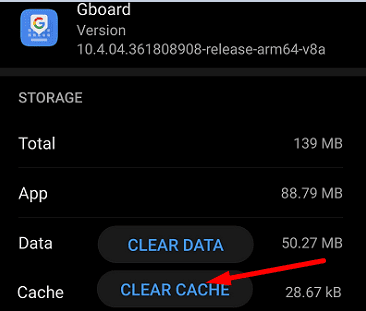
Имейте в виду, что вы можете потерять настройки клавиатуры, если воспользуетесь этой опцией.
Переустановите клавиатуру
Если проблема не исчезнет, перейдите в Настройки , выберите Приложения , перейдите в Gboard и нажмите Удалить , чтобы удалить Gboard. Перезагрузите устройство, запустите приложение Google Play и найдите Gboard. Снова установите клавиатуру и проверьте, решило ли это решение проблему.
Заключение
Если Gboard случайно перестает работать или перестает отвечать на запросы, принудительно закройте приложение и перезапустите Android-устройство. Кроме того, убедитесь, что Gboard установлен в качестве клавиатуры по умолчанию, очистите кеш и обновите версию Gboard. Если ничего не помогло, переустановите приложение Gboard. Gboard теперь полностью функционален? Сообщите нам, какое решение помогло вам.